 初心者
初心者STORK SEが気になる…
利用者のレビューを読みたい..
そんな疑問に答えます。
STORK SEを買ってみたので、使ってみた感想をシェアします。
【基本情報】STORK SEとは何だ?

STORK SEはWordPressテーマです。開発事業者はhTDESIGN合同会社。STORK19、アルバトロス、ハミングバードなど人気WordPressテーマを開発した会社です。
基本情報
| プロダクト名 | STORK SE ストーク エスイー |
| 販売価格 | 13,200 円 |
| 開発事業者 | hTDESIGN合同会社 |
| エディター | ブロックエディター対応 |
| サポート | 問い合わせフォーム |
| 発売日 | 2024年9月17日 |
| 支払い方法 | クレジットカード / PayPal / Amazon Pay |
| 公式サイト | OPEN CAGE |
 かんた
かんたSTORK SEの「SE」はSpecial Editionの略称だそうです!
式サイトによれば、ブログだけでなくコーポレートにも適したテーマとのこと。1カラムレイアウトに特化したデザインで、STORK19と共通のエディタ機能が使えるの特徴。
ボクは本記事で紹介するSTORK SEだけでなくSTORK 19も持っていますが、操作感はほぼ同じという第一印象でした。
STORK SEでサイトを作ってみた
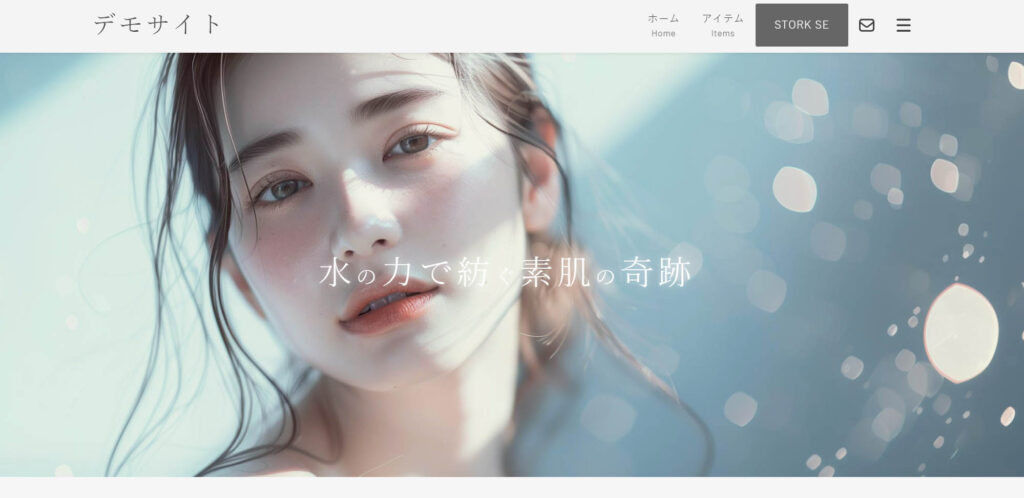
STORK SEを使いデモサイトを作ってみました。
イメージしたのは化粧水専門ブログです。絞り込み検索機能など独自カスタマイズを実装しています。
【レビュー】デザインの設定はカスタマイザーを使う

STORK SEでレイアウトを含むレイアウト周りのデザインはカスタマイザーで編集する仕様です。
CocoonやAFFINGERなど、一部テーマだはカスタマイザー以外に管理画面があります。個人的にはあっちこっち移動して設定するより、カスタマイザーなど一か所で設定できた方が楽だと感じます。
メインビジュアルは?
サイトの顔となるパーツについてです。「ファーストビュー」、「メインビジュアル」などと言われる部分ですが、STORK SEはヘッダーアイキャッチという項目がカスタマイザーにあります。
基本的なオプションとしてヘッダーアイキャッチを「表示する」「表示しない」という選択があります↓
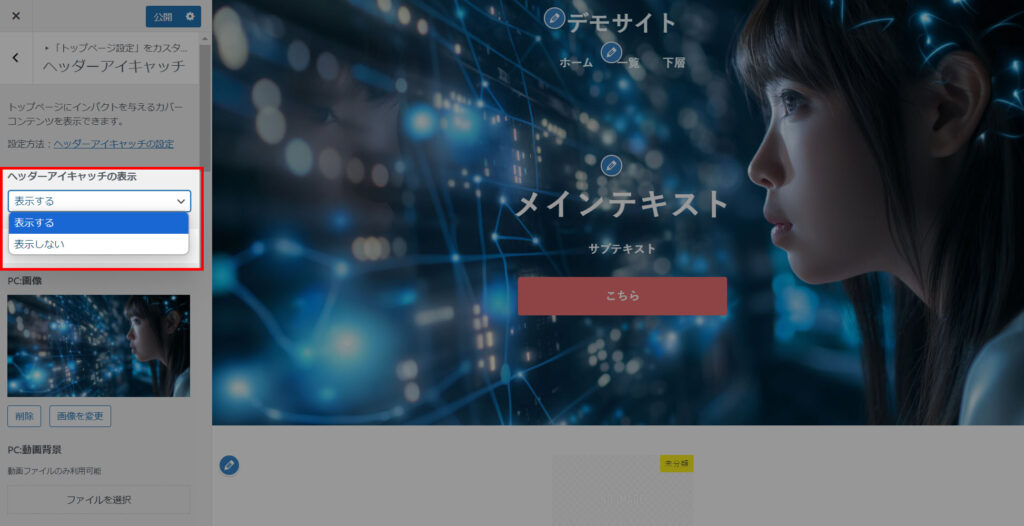
ヘッダーアイキャッチイメージとして表示できる要素は?

ヘッダーアイキャッチイメージは「静止画」と「動画」の2パターンです。
動画、画像ともにファイルを指定する形式です。YouTube動画など外部サービスの動画を再生する仕組みではありません。PCとスマホ用に別々のファイルを指定できます。
動画についてはループ再生するのがデフォルトですが、カスタマイザー上より繰り返し再生を停止するオプションが付いています。
 かんた
かんた静止画像のスライドショーがないのがちょっと気になるポイント。
ヘッダーアイキャッチ上のテキスト
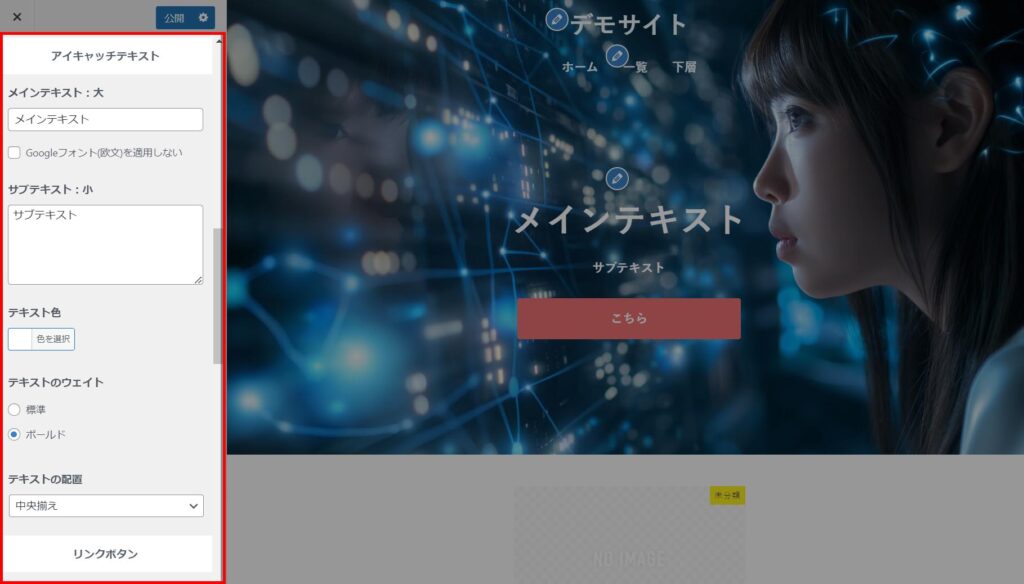
ヘッダーアイキャッチイメージ上には、「メインテキスト」、「サブテキスト」、「ボタンリンク」を配置できます。
表示できる要素
- メインテキスト
- サブテキスト
- ボタンリンク
テキストはカラーパレットでメインテキストとサブテキストの色をそれぞれ指定可能。テキストの配置はデフォルトの中央寄以外に、左右に配置するオプションがあります。
メインテキストとサブテキストの入力エリアは一部HTMLタグが利用できる仕様です。例えば、brやspanタグです。
PCでの閲覧時には一行で表示させてスマホでは改行させるといった細かな調整目的でタグを使うことがよくあるので、この仕様は実用的だと感じます。
同様にspanタグは送り仮名のフォントサイズを小さくするようなケースで使えます。
ヘッダー周りのデザインオプションは?

ヘッダーのレイアウト構成はPC用とスマホ用で別々の設定が行えます。
ヘッダーレイアウト(PC用)
- ロゴ左
- ロゴ左(ワイド)
- ロゴ中央
- ロゴ中央(ワイド)
ヘッダーレイアウト(スマホ用)
- ロゴ中央
- ロゴ左
画面を下にスクロールしたさいのヘッダー追従機能オプションもあります↓
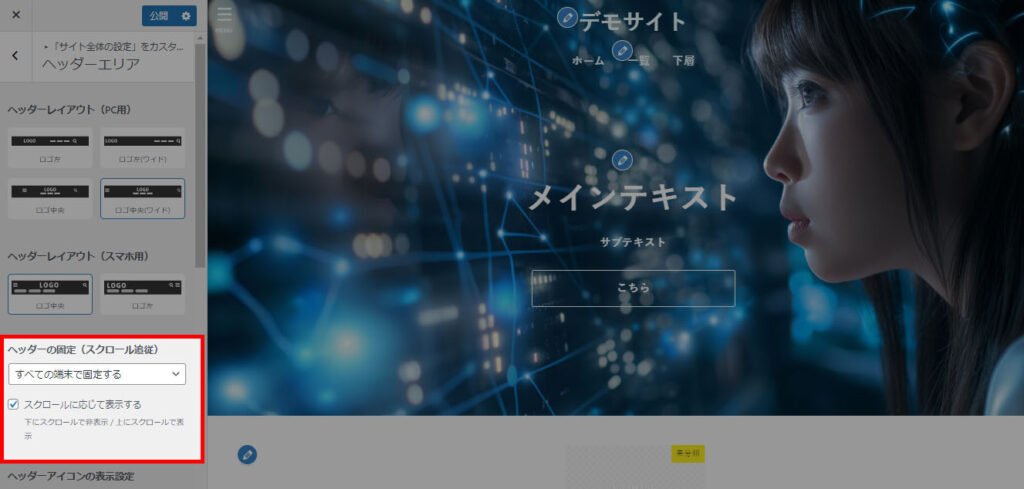
固定ヘッダー、スクロール追従、ヘッダー追従など呼び名は色々ありますが、スクロールした時ヘッダーが表示される仕組みのことです。STORKではヘッダーの固定という名称です。
ヘッダーの固定は「PCだけ固定」、「スマホだけ固定」といったオプションがあります。
投稿一覧を表示するアーカイブページのデザインは?
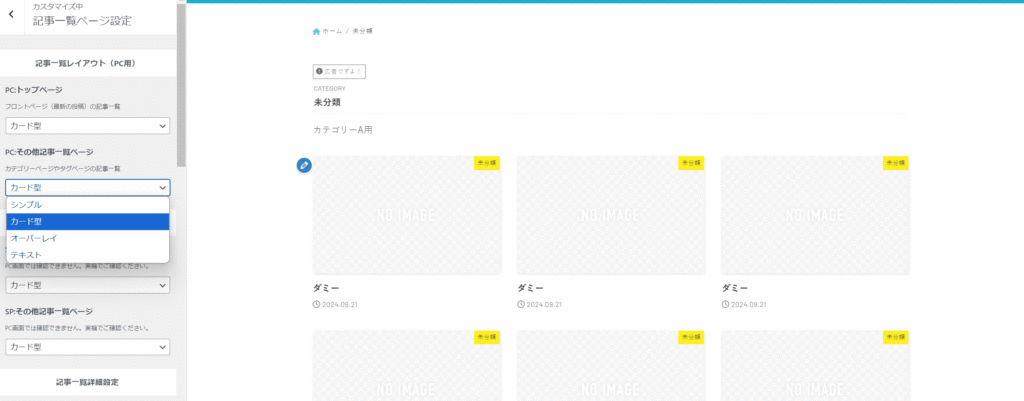
カテゴリーやタグなど、投稿が一覧されるアーカイブページのデザインについてです。
レイアウトパターンは4種類
STORK SEのアーカイブページのデザインは次の4パターンから選べます。
オプション
- シンプル
- カード型
- オーバーレイ
- テキスト
PCとスマホで別々のオプションを指定可能です。例えば、SPでは「カード型」。スマホでは「テキスト」といったように、デバイスごとに異なるレイアウトを指定できます。
 かんた
かんた定番のデザインですね。
記事一覧の詳細設定オプション
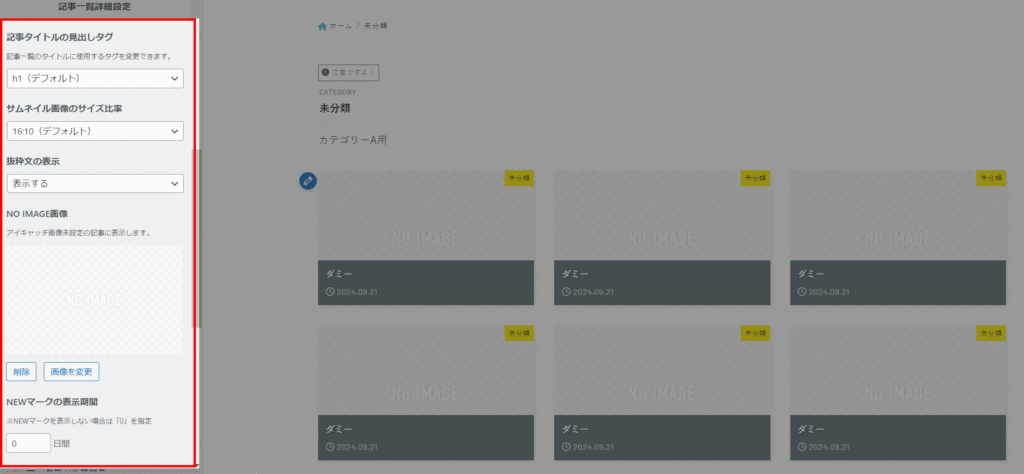
レイアウト以外のオプションについてです。
タイトルタグは選択できる
記事タイトルのマークアップ部分はタグを選択することができます。デフォルトだとh1。その他オプションとして、h2とdivがあります。SEO的な観点からカテゴリーアーカイブページをアレンジしたい人にとっては嬉しいオプションですね。
記事内で紹介しますが、カテゴリーページは投稿が表示されるエリア上部に、カテゴリーページごとのコンテンツを追加できます。そのコンテンツのマークアップにより、タイトルのタグを選択すると良いでしょう。
NEWマーク
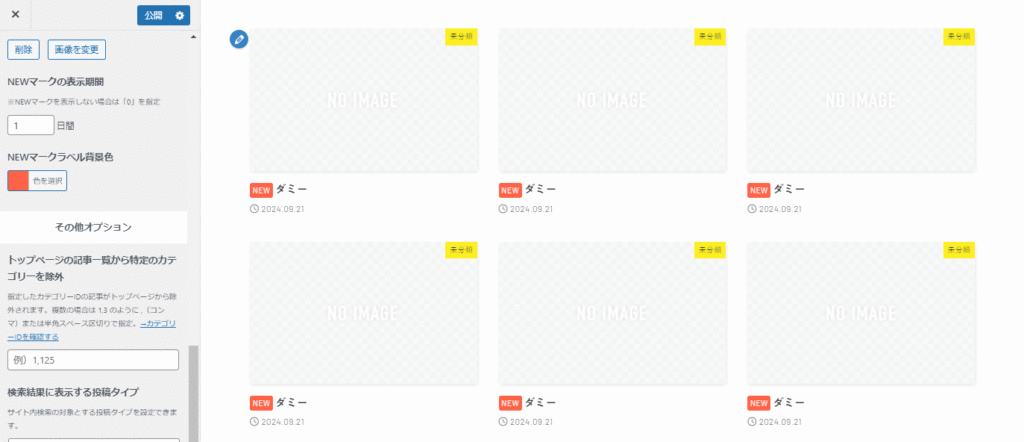
公開ホヤホヤの記事を目立たせるための工夫として、STORKにはNEWマークを表示させるオプションが用意されています。
| 表示期間 | 公開日を基準に記事にNEWマークを指定するオプション。 「0」を指定すると、NEWマーク機能をオフにできる。 「1」を指定すると、公開日当日のみNEWマークが表示される。 |
| NEWマークの背景色 | NEWマークのテキストは白が固定。このオプションでは背景色をカラーパレットから指定することができる |
 かんた
かんた新着マークを表示させる機能があるテーマって、少ないかも?
検索アーカイブに表示する投稿
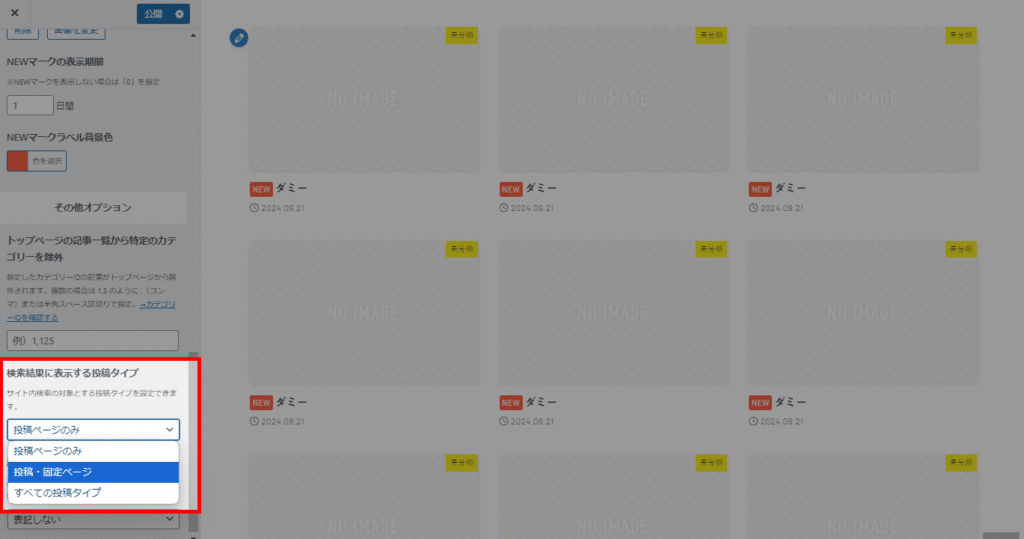
WordPressのサイト内検索は、標準で投稿と固定ページです。STORK SEでは、検索結果として表示する投稿を次のオプションから指定できます。
- 投稿ページのみ
- 投稿・固定ページ
- 全ての投稿タイプ
ブログサイトだと固定ページを除外したいな~というケースがあるので便利なオプション。
「全ての投稿タイプ」オプションがあるのも嬉しい。Custom Post Type UIプラグインなどでカスタム投稿タイプを追加したサイト運営にピッタリといった感じ。
贅沢を言えば、追加したカスタム投稿の一覧が表示されて、その中から特定のカスタム投稿を選べたらいいのにとは思います。とはいえ初心者ユーザーであればカスタム投稿を追加設定することはあまりないでしょうし、上級者であればコードレベルで制御できるので特に細かいことにこだわらなくても良いかもしれませんね。
 かんた
かんた簡易的なオプションであって、
投稿タイプを選択できるだけありがたい。
ステマ規制のPR表記
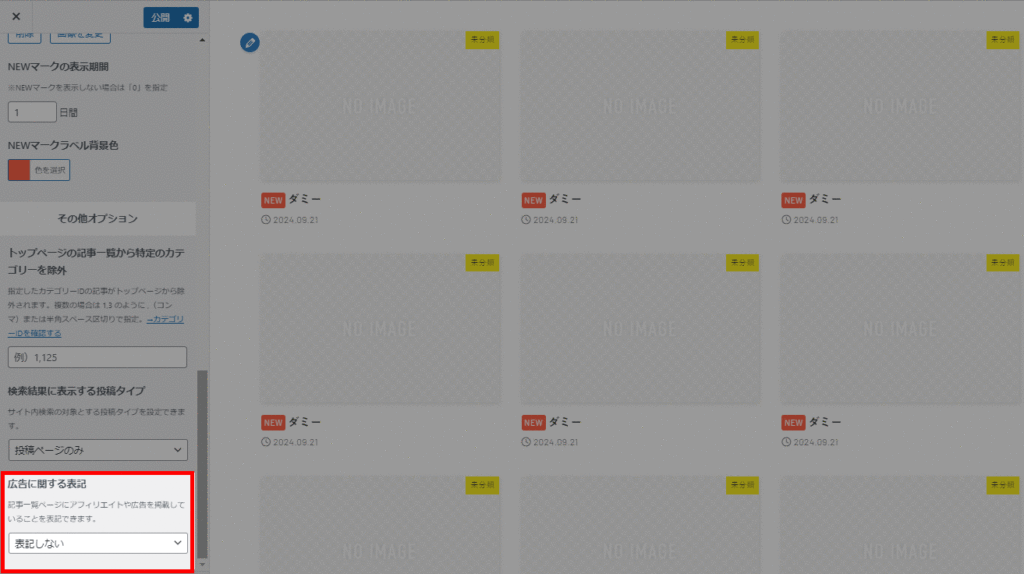
アフィリエイト記事に掲載する「PR」の表記オプションです。よくあるテーマだと、記事ページへの表記オプションがありますが、STORK SEではカテゴリーやタグのアーカイブページに表示するオプションがあります。
- 表記しない
- 表記する(カテゴリーページ)
- 表記する(カテゴリー&タグページ)
カテゴリーページにコンテンツを差し込み、アフィリエイトリンクを設置している人にとっては嬉しいオプションかもしれませんね。
投稿記事にPRを表示させるオプションは最近のテーマだとよく見かけますが、アーカイブページにも表示させるオプションはあまり見ないので珍しいなと感じました。
ちなみにここで何も指定しない場合でも、個別のカテゴリーやタグごとに制御できる仕様です↓
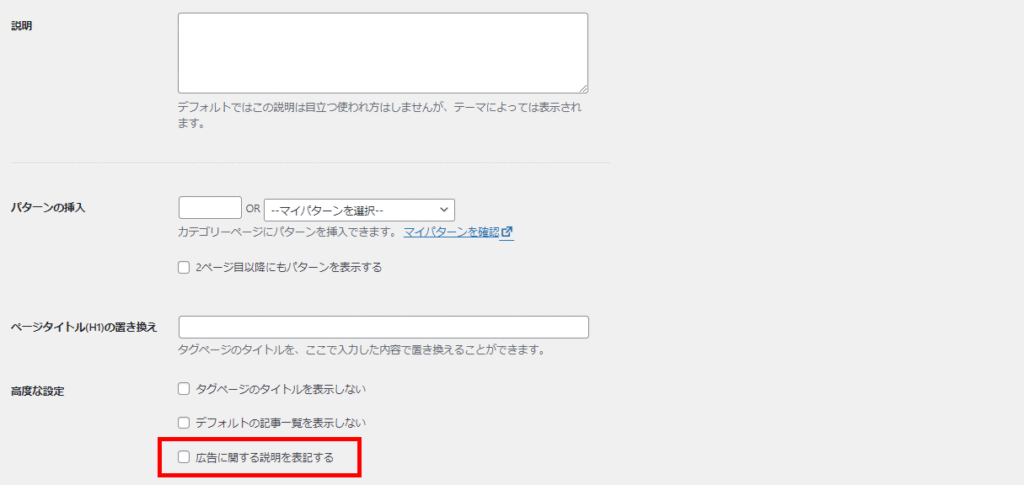
アフィリエイトブログなどレビュー記事を公開するさい、記事内に「PR」など広告であることを明示する必要があります(参考:令和5年10月1日からステルスマーケティングは景品表示法違反となります。)。
【レビュー】記事を作成するエディターは?

固定ページや投稿記事を作成するエディター機能についてです。
ブロックエディターでページ編集ができる
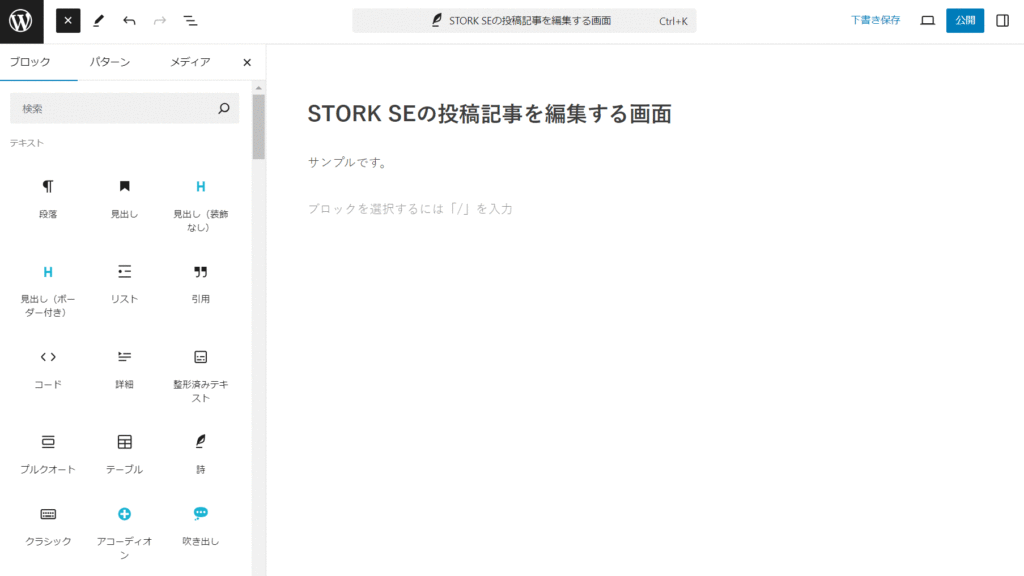
WordPressのバージョン5.0未満ではクラシックエディターでしたが、バージョン5.0からエディターはブロックエディターが標準です。
STORK SEはWordPress標準のブロックエディターに対応しています。WordPress公式ディレクトリに公開されているテーマだと当たり前にブロックエディター対応なんですが、一部有料テーマは独自エディターだったり、旧式のクラシックエディターでしかテーマの装飾機能が使えないなんてことがあります。
ブロックエディターに対応している有料テーマでも、一部コアブロックの機能が制限されているケースがあります。ボクがたまに嫌だなーと感じるのが、全幅オプションが正常に動作しない系のテーマ。
例えばカバーブロックで全幅オプションがないとか、横幅いっぱいに広げるフルワイド系カスタムブロックがないと実現できないデザインがあります。
試した限りだとSTORK SEはカバーブロックで全幅は使えたので問題なさそう。
カスタムブロックも充実
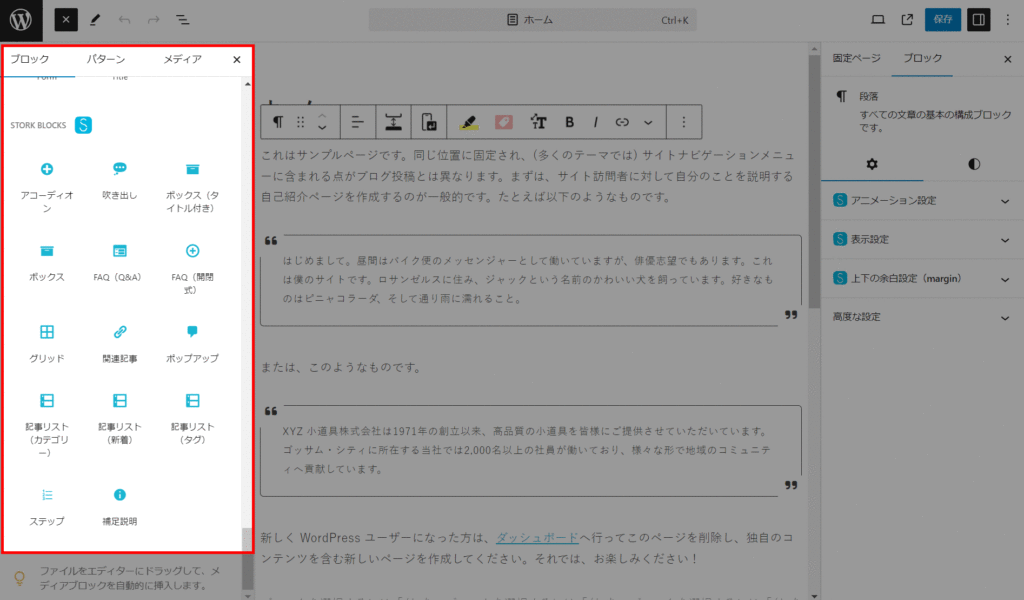
カスタムブロックとはテーマ独自のブロックのことです。
STORK SEのカスタムブロックはテーマに内包されています。SANGOやAFFINGERなど一部の有料テーマではプラグインが別途必要なタイプがあります。STORK SEテーマを有効化するだけでカスタムブロックが利用できる仕様です。
カスタムブロック一覧
- アコーディオン
- 吹き出し
- ボックス(タイトル付き)
- ボックス
- FAQ(Q&A)
- FAQ(開閉式)
- グリッド
- 関連記事
- ポップアップ
- 記事リスト(カテゴリー)
- 記事リスト(新着)
- 記事リスト(タグ)
- ステップ
- 補足説明
 かんた
かんた定番のものが揃っているなという感想です。
コアブロックも拡張されている
STORK SEはブロックエディターに対応しているのでコアブロックが利用できます。
STORK SEではコアブロックを独自に拡張し、本来だと存在しないオプションが使えます。
コアブロックのカバーブロックを例にします。次の画像はSTORK SEでコアブロックを選択した様子ですが、画面右にブロックの形状というブロックオプションが追加されています↓

個人的にカバーブロックはコーポレートサイト制作やサイト型デザインのブログを制作する時に、よく使うブロックです。横幅いっぱいにレイアウトエリアを広げて背景色を付けるケースなどに活用しています。
ブロックの形オプションを使うことで、セクション間の区切り罫線を斜めにするなどアクセントを付けるといったケースに使えそうだと感じました。
カバーブロック以外にもグループブロックや、テーブルブロックも拡張されています。
ツールバーが拡張されている
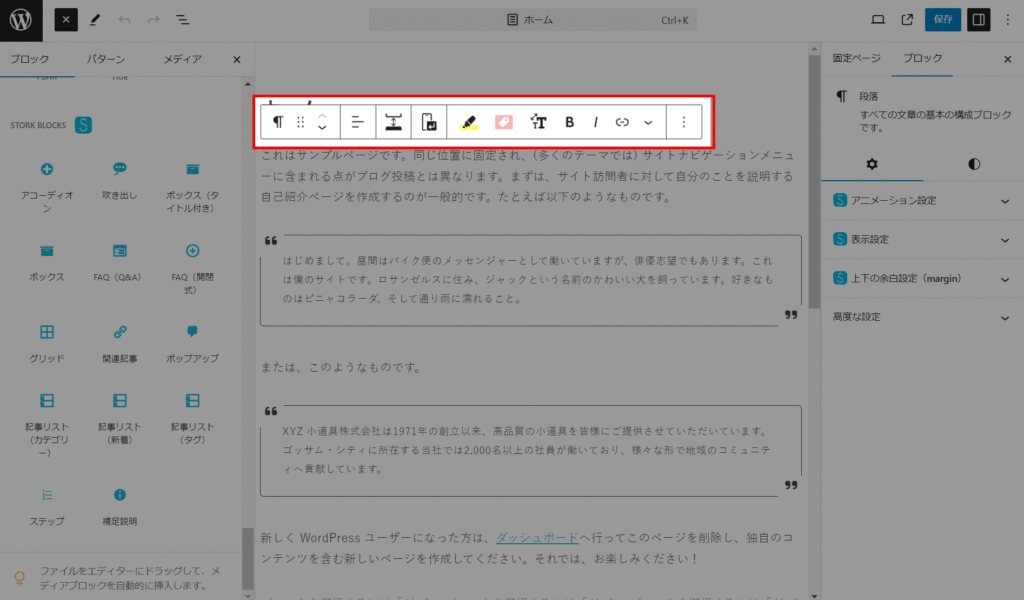
STORK SEではフォントサイズの変更、装飾、マーカーなど、テキスト装飾機能が使えるよう標準のツールバーに機能が追加されています。
かんり実用的だな~と感じたのは以下の機能。
STORK SEの実用的な機能
- ブロック上下の余白
- デバイスごとの改行機能
- ふりがな(ルビ)
 かんた
かんたそれぞれを詳しく解説します。
ブロック上下の余白
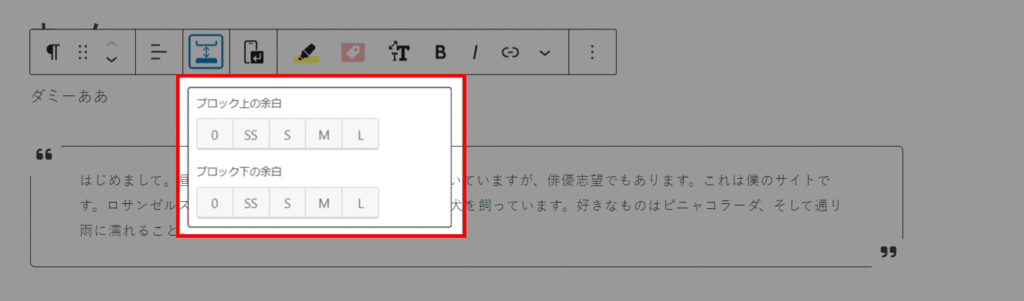
その名の通り、各ブロックごとにブロックの上下に余白を設定する機能です。
以外とこの機能って、テーマに付いてないこと多いんですよね。
STORK SEだと、上下で別々の余白を5段階で設定できるので、便利だなと感じました。
デバイスごとの改行機能
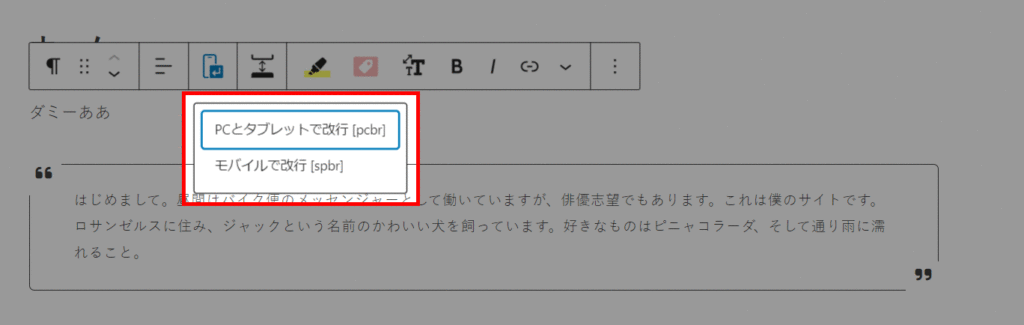
「PCとタブレットの場合は改行」「スマホ場合は改行」という機能。ブログサイトだと重要度は低いかもしれませんが、コーポレートサイトを作るさいにかなり使います。
ふりがな(ルビ)
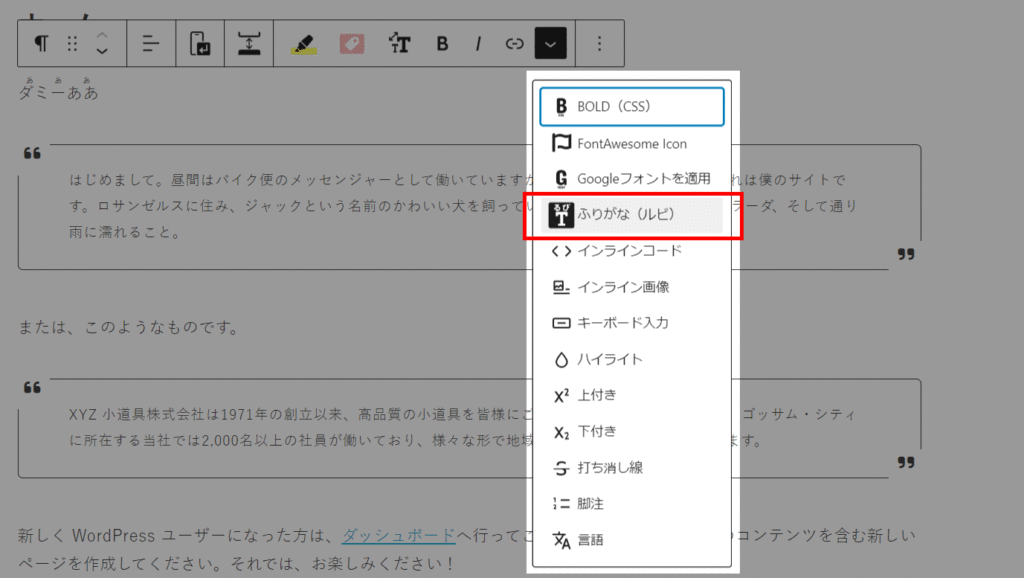
難しい漢字や独特な読み方をする人名や地名など、ふりがなを使いたい時ってありますよね?
WordPressの標準機能にふりがなを付ける機能はありません。ボクがこれまで利用した有料テーマでもほとんどなかったのでちょっと驚きました。
【レビュー】ウィジェットは?
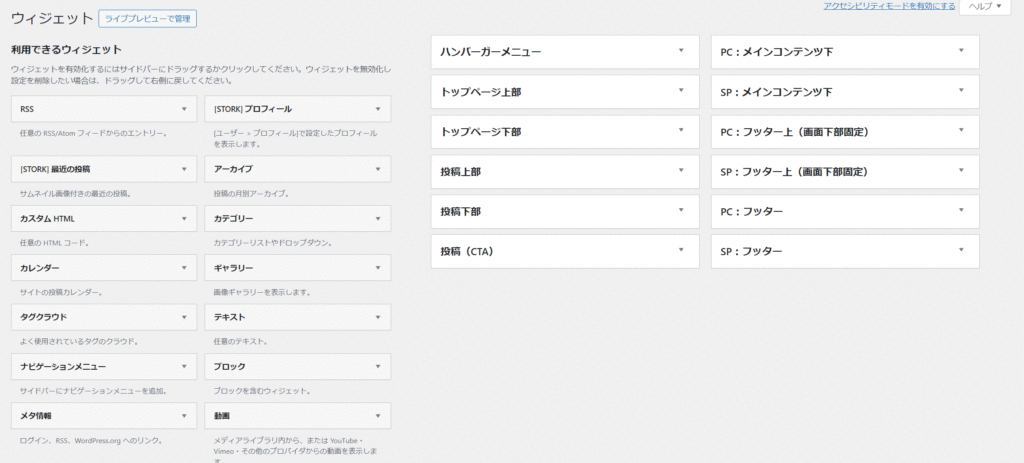
基本的にカスタマイザーからデザインの調整をすることになりますが、一部ウィジェットを利用して設定することになります。
オリジナルのウィジェットにはどんなものがある?
STORK SEのオリジナルウィジェットは次の2つだけです。
STORK SEのウィジェット
| プロフィール | 設定したプロフィールを表示するウィジェット。 投稿記事下「投稿下部ウィジェット」などに表示すると良いかも? |
| 最新の投稿 | サムネイル画像付きの最近の投稿を表示させるウィジェット。 スマホのハンバーガーメニューやフッターなどに表示すると良いかも? |
 初心者
初心者2個って少なくない?
 かんた
かんた実はちょっとしたテクニックを使うことで、
自分専用のウィジェットを簡単に用意できました。
その方法ですが、STORK SEにはマイパターンという機能があります↓
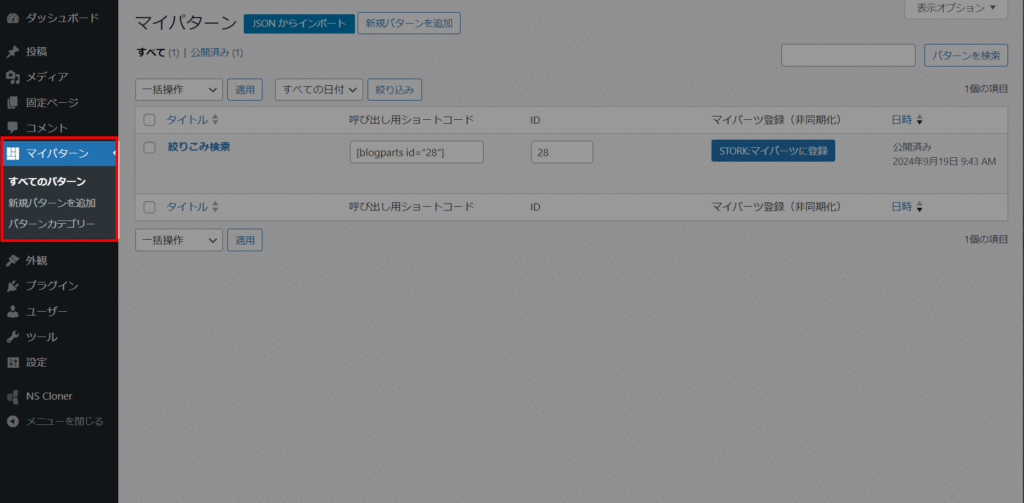
このマイパターンはブロックエディターで自分専用のパーツを作成し管理する機能です。作成したパーツをウィジェットに埋め込むといった用途で独自ウィジェットを作れます。
例えば、まず最初マイパターンを使い絞り込み検索フォームを作成します↓
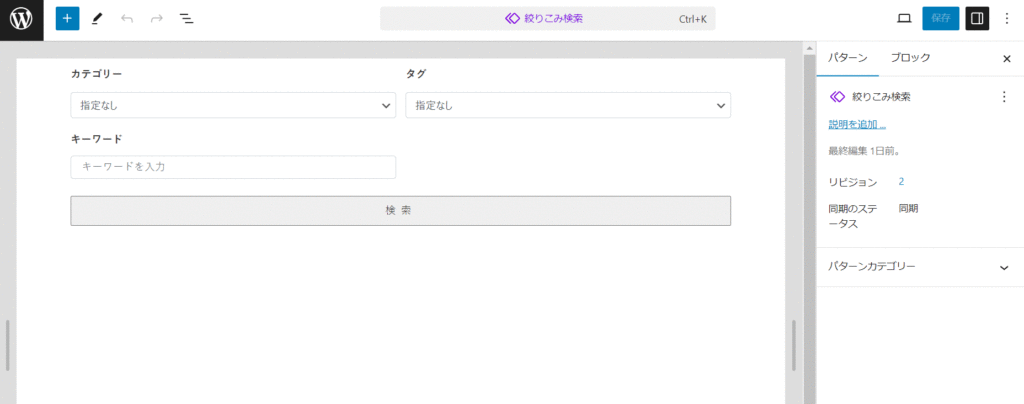
作成したパーツはマイパターンの一覧に表示されます↓
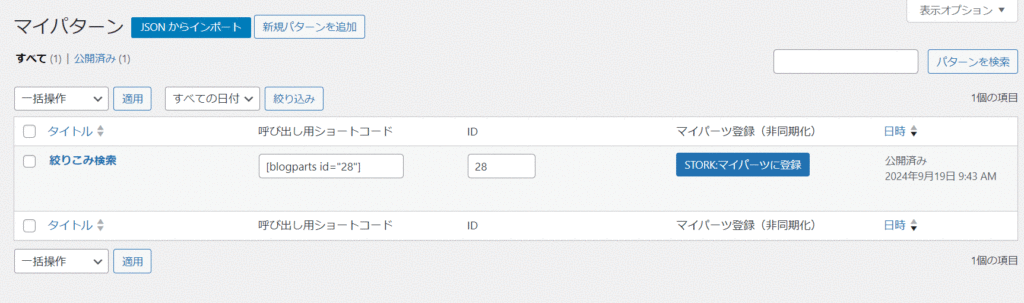
呼び出し用ショートコードをウィジェット編集ページで、カスタムHTMLウィジェットに埋め込みます↓
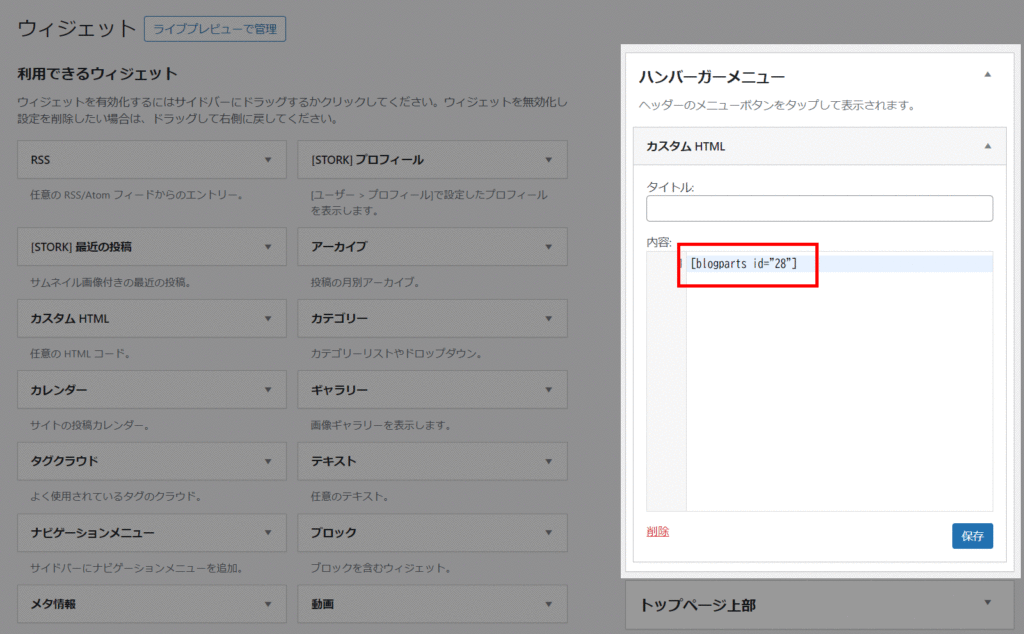
今回の例では、ハンバーガーメニュー内に絞り込み検索を設置しました↓
こんな感じでマイパターンを活用することで、自分専用のウィジェットパーツを作ることができます。
 かんた
かんたかなり便利。
ウィジェットの配置場所は?
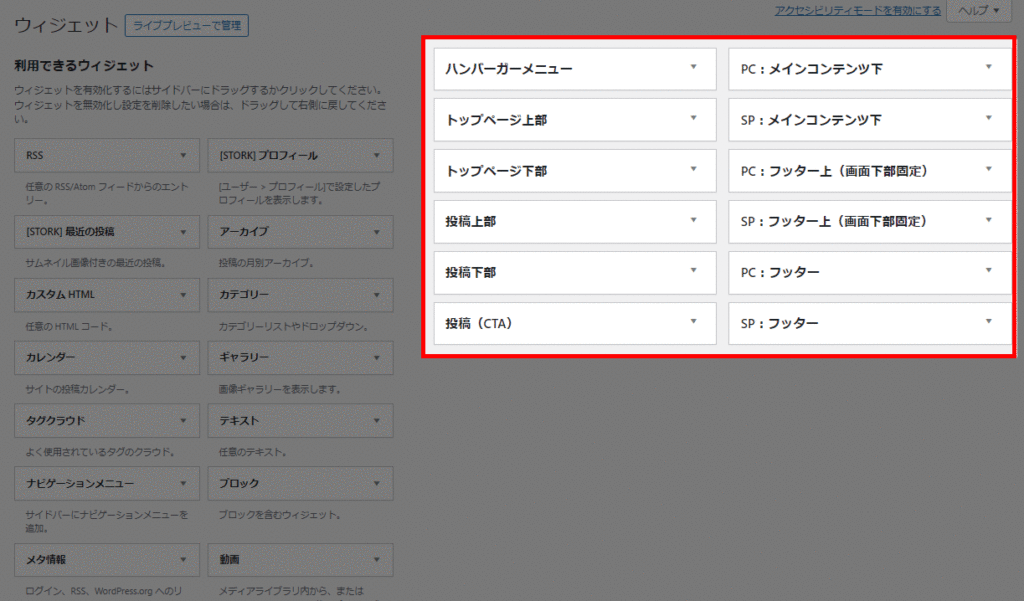
ウィジェットの対応しているエリアは次の12か所です。
対応エリア
- ハンバーガーメニュー
- トップページ上部
- トップページ下部
- 投稿上部
- 投稿下部
- 投稿(CTA)
- PC:メインコンテンツ下
- SP:メインコンテンツ下
- PC:フッター上(画面下部固定)
- PC:フッター下(画面下部固定)
- PC:フッター
- SP:フッター
STORK SEは1カラムに特化したテーマということで当然ながらサイドバーエリアにウィジェットを配置することはできません。そのためウィジェットを設置できる場所は他のテーマと比較すると少ないと感じます。
ハンバーガーメニュー内にウィジェットがあるのは個人的に嬉しいポイントです。
スマホの開閉メニューとして使うことになるので、マイパターンと組み合わせることでちょっとリッチな仕上がりにすることができます。ブログサイトなら、プロフィールとアイキャッチイメージ付きの新着情報などを掲載すると良さげ。それ以外にもカタログ系の情報が多いサイトであれば、絞り込み検索フォームを設置するといった構成もありかなと思います。
 かんた
かんたいろいろアレンジできそう。
【レビュー】サポートはどんな感じ?

「設定方法が分からない」「トラブルが発生した」
そんな場合に頼りになるのがサポートですよね?無料テーマには基本的に手厚いサポートはなく、WordPressのフォーラムで質問を投稿するといった方法やネットで情報を収集し自己解決することなります。
有料テーマを採用するメリットの1つがテーマ開発者によるサポートです。一部有料テーマはサポートがなかったりしますが、STORK SEにはサポートが付いています。
サポートはメールベース
| 電話 | メール | フォーラム |
|---|---|---|
| なし | あり | なし |
STORK SEのサポートは、問い合わせフォームを使ったメールベースでのやりとりです。
電話やチャット、フォーラムといったサポートはありません。
ちなみに購入後さっそく質問があり開発会社に質問ましたが、メールで回答が来て即解決しました。レスのスピード感ですが午前中に質問を送ったらその日の午前中に回答が返ってきました。
返答のスピードが早く、回答もしっかりしたものでしたので大変満足しています。
 かんた
かんたサポートありがとうございました!
料金システムとライセンスについて

STORK SEの料金システムについてです。
WordPress有料テーマは、販売会社ごとに買い切りだったりサブスクだったりします。STORK SEの料金や、ライセンスについてのまとめです。
STORK SEはシンプルな買い切りタイプ
STORK SEはシンプルに買い切りタイプの料金システムです。一度支払うだけで、毎月課金されるようなサブスクタイプではありません。
| 価格 | 13,200 円 |
| 支払い方法 | クレジットカード、PayPal、Amazon Pay |
| 料金システム | 買い切り |
価格には、テーマ本体と無期限のサポートが付いています。別オプションなどはありませんので、購入時に迷う心配はありません。
うっかり気を付けたいのが、STORK SE以外にもSTORK 19というほとんど同じ名前の別テーマがあることです。誤ってSTORK 19を買わないよう注意が必要です。
支払いですがネットでのオンライン決済のみ対応しています。銀行振り込みは対応していません。
制作代行するには特別ライセンスは必要か?
TCDなど一部有料のWordPressテーマは、第三者のサイト制作代行する場合に特別ライセンスが必要になります。テーマとは別に3万円程度が必要です。
STORK SEには特別ライセンスシステムはありません。
第三者のサイトで利用するテーマ料金分だけ別途必要になります。
例えば、自分でSTORK SEテーマを購入済みでサイトを運営しているとします。第三者のサイトを1つ制作代行するには、別途STORK SEを1つ購入するという仕組みです。
必要なテーマと合計金額
| 用途 | 価格 |
|---|---|
| 自分用 | 13,200 円 |
| クライアント用 | 13,200 円 |
FAQ

テーマのダウンロードに回数などの制限はありますか?
ありません。
会員ページから何度でもダウンロードできます。
請求書は発行できますか?
会員ページからpdf形式のファイルをダウンロードできます。
STORK SEでサイトを作りたいです。おすすめのレンタルサーバーはありますか?
エックスサーバーのスタンダードプランをおすすめします。
WordPressのセキュリティー機能が充実しており、ボクも利用しています。WordPressでのサイト運営でこれまで特に不満はありません。

デモサイトの絞り込み検索のプラグイン名は?
プラグインの使用感は次のレビュー記事で紹介しています。

フルサイト編集(Full Site Editing)はできますか?
いいえ。
STORK SEはtheme.jsonはないクラシックテーマです(エディターはブロック対応)。
まとめ
WordPressテーマSTORK SEのレビューでした。
リリース直後で今後どんなアップデートがあるか気になるテーマです。
基本情報
| プロダクト名 | STORK SE ストーク エスイー |
| 販売価格 | 13,200 円 |
| 開発事業者 | hTDESIGN合同会社 |
| エディター | ブロックエディター対応 |
| サポート | 問い合わせフォーム |
| 発売日 | 2024年9月17日 |
| 支払い方法 | クレジットカード / PayPal / Amazon Pay |
| 公式サイト | OPEN CAGE |
本記事は2024年9月19日に独自調査した内容です。テーマの販売価格、仕様、サポートなどは変更される場合があります。詳しくは公式サイトをご覧ください。


